YouTubeは最高の動画のいくつかが住んでいる場所ですが、Facebookはそれらの低品質の偽造バージョンがアップロードされ ジョークや著作権侵害はさておき、Facebookは、ビデオコンテンツをたくさん持っています。 それはYouTubeと比較して薄いかもしれませんが、それはまだあなたがビデオを見る場所としてそれを除外できるという意味ではありません。 ページの多くは、ビデオを共有することによってのみ実行され、精神的なフロスのようないくつかのページは、実際に見て楽しいです。 Chromecastを自宅に接続している場合は、FacebookのビデオをChromecastにキャストすることもできます。 ここではどのようにです。
Facebook Webからのキャスト
あなたはChromeの最新バージョンを実行している必要があります。 公式のChromecast拡張機能をインストールする必要はありませんが、Chromecastデバイスがすでにセットアップされており、ストリームを受信する準備ができている必
見たい動画を見つけて再生します。 タイムラインで動画が自動再生される場合は、プレーヤーの右下隅を見ると、設定ボタンとフルスクリーンボタンの間にキャストボタンが表示されます。 それをタップすると、ChromeはChromecastデバイスを選択するように求められます。 デバイスが選択されると、ビデオはテレビ/モニターにキャストされます。
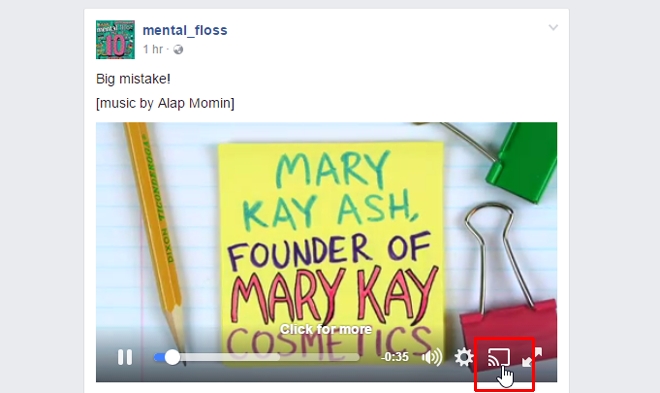
iOSおよびAndroid用Facebookアプリ
FacebookのアプリはChromecastとAirPlayの両方をサポートしています(iOSのみ)。facebookのアプリはChromecastとAirPlayの両方をサポートしています(iOSのみ)。 視聴したい動画を探してタップします。 タイムラインビューからビデオをキャストすることはできません。 独自の表示モードに切り替える必要があります。 この表示モードでは、フルスクリーンボタンの横にキャストボタンが表示されます。 それをタップします。 Iosでは、ChromecastとAirPlayの2つのキャスティングオプションがあります。 Androidでは、Chromecastのみが表示されます。
“Chromecast”ボタンをタップし、デバイスを選択してビデオのキャストを開始します。
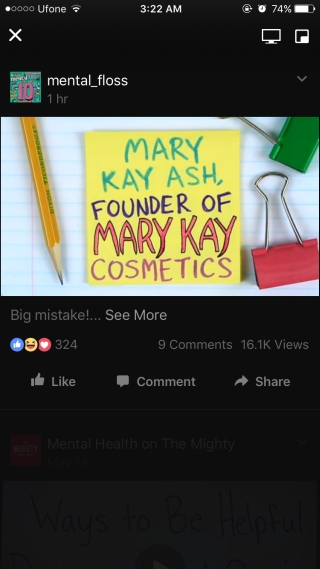
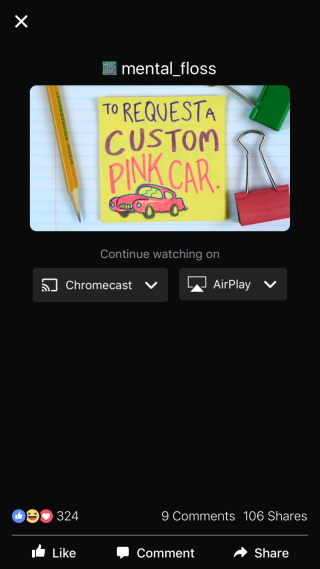
Facebookはしばらくの間、Chromecastのサポートを試してきました。 それは本当に出てきたことはありませんし、機能を公式にし、そのスマートフォンアプリは常に定型変更ログで静かに更新します。 サポートが正式に追加されたときに言うのは難しいですが、それは今そこにあり、うまく機能しています。